오늘은 갤럭시 핸드폰 카메라에서 사진 촬영 후 촬영된 사진의 비율 변경하는 방법에 대해 알아보려고 한다. 우리는 핸드폰으로 사진 촬영을 할 때 보통 구도만 맞춰서 촬영하곤 한다. 가끔 필요시 촬영비율을 원하는 것으로 선택 후 촬영하는 경우가 있기도 하다. 그런데 이미 촬영이 끝났다면 어떻게 해야 할까? 이미 촬영된 사진을 일정 비율의 액자에 넣어야 한다면 어떻게 해야 할까? 다시 촬영할 필요가 없다. 갤럭시 핸드폰 사진첩 내에서 사진 비율을 변경가능하기 때문이다. 어떻게 하면 되는지 아래에서 자세히 알아보자.
갤럭시 카메라 사진 비율 변경
1. 비율 변경하려는 사진에서 연필모양을 클릭해서 편집모드로 들어간다.

2. 사진 좌측하단의 FREE를 클릭한다.

3. 그럼 여러 사진 비율을 선택할 수 있는 화면이 보인다. 현재는 가로 모드로 선택된 상태이다. 다른 사진 비율을 확인하기 위해 우측으로 화면을 넘긴다.
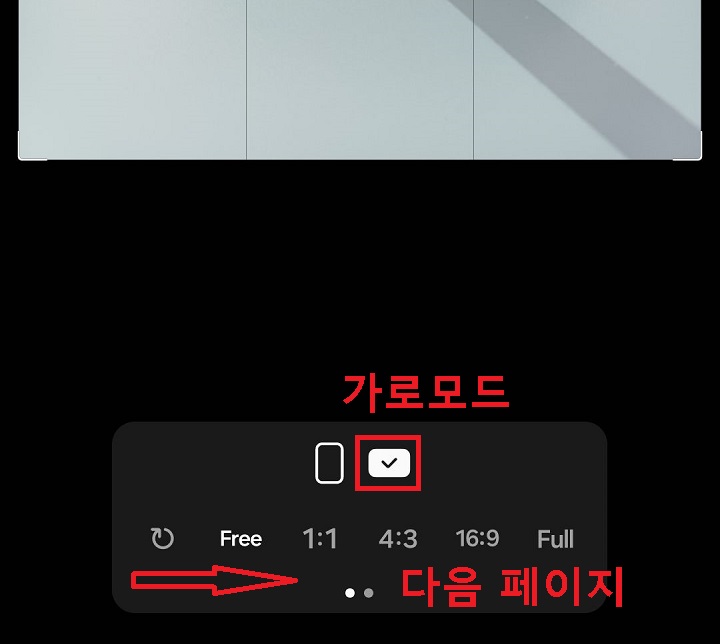
4. 이제 다른 사진 비율이 보인다. 3:2, 5:3, 5:4, 7:5 등이 보인다.

5. 이번에는 세로 모드를 클릭해 본다. 그럼 세로 모드의 사진 비율이 보이는데 화면을 옆으로 넘겨서 다른 비율을 찾아본다.

6. 그럼 여러 세로 비율들이 보인다. 2:3, 3:5, 4:5, 5:7이 보인다.

7. 여러 갤럭시 사진 비율을 확인했다면 실제로 사용할 비율을 클릭한다.

8. 그럼 좌측하단에 새로 선택한 갤럭시 사진 비율이 보인다. 이제 우측상단의 저장 버튼을 클릭한다.

지금까지 갤럭시 핸드폰에서 사진 비율 변경방법에 대해 알아보았다. 촬영 후에 사진 비율을 변경하는 방법이다. 가장 좋은 것은 촬영 전 비율을 정하고 정해진 상태에서 사진촬영을 하는 것일 것이다. 하지만 꼭 일이 계획대로만 되지는 않는다. 어떤 경우에 특정비율의 사진이 필요한 시점이 있을 것이다. 그럴 때 위에서 알아본방법을 적용해서 사진 비율을 변경하고 활용하도록 해보자.
'공부하자' 카테고리의 다른 글
| 갤럭시 핸드폰 사용하지 않는 앱 삭제 방법 (0) | 2024.02.28 |
|---|---|
| 갤럭시 핸드폰 용량 확인 방법 (0) | 2024.02.27 |
| 갤럭시 핸드폰 사진 PDF로 변환 방법 (0) | 2024.02.24 |
| 갤럭시 핸드폰으로 와이파이 만들기 방법 (0) | 2024.02.23 |
| 갤럭시 핸드폰 키보드 제곱승 입력방법 (0) | 2024.02.22 |



